Notepad ++は、Windows 10を希望するテキストエディターです。バンドルされていましたが、そうではありません。無料ですが、インストールは大したことではありません。アプリのファンであり、その開発をサポートしたい場合は、Notepad ++ UWPアプリを購入することもできます。 Notepad ++をさらに良くするのは、プラグインのサポートです。アプリでプラグインを使用したことがない場合、プラグインのインストール方法がわからない場合があります。
Notepad ++にプラグインをインストールする
Notepad ++にはプラグインマネージャーがありますがアプリの最新バージョンは、プラグイン管理と呼ばれます。まったく同じもので、ラベルが異なります。プラグインはプラグイン管理からインストールできますが、ほんの一握りしかありません。プラグイン管理にリストされていない他の多くのプラグインがあります。
プラグイン管理が表示されない場合は、インストールできます。ここからダウンロードして、プラグイン管理なしでプラグインをインストールするセクションに進んでください。
プラグイン管理を使用
Notepad ++を開き、[プラグイン]> [プラグイン管理]に移動して、プラグイン管理を開きます。利用可能なプラグインのリストに目を通し、インストールするプラグインを選択して、右上の[インストール]ボタンをクリックします。

プラグイン管理なし
プラグイン管理なしでプラグインをインストールするのはとても簡単です。最初に行う必要があるのは、それをダウンロードすることです。通常、解凍する必要のあるzipファイルとしてダウンロードされます。
プラグインのバージョンが86xと64xの両方である場合、アプリとシステムのインストールに一致するものを必ずダウンロードしてください。プラグインをダウンロードして抽出したら、抽出したファイルを次の場所に貼り付ける必要があります。
%LOCALAPPDATA%Notepad++plugins
上記の場所がシステムに存在しない場合は、代わりに次の場所にプラグインファイルを貼り付ける必要があります。
C:Program FilesNotepad++plugins
または、32ビットインストールがある場合は、それを貼り付けます。
C:Program Files (x86)Notepad++plugins
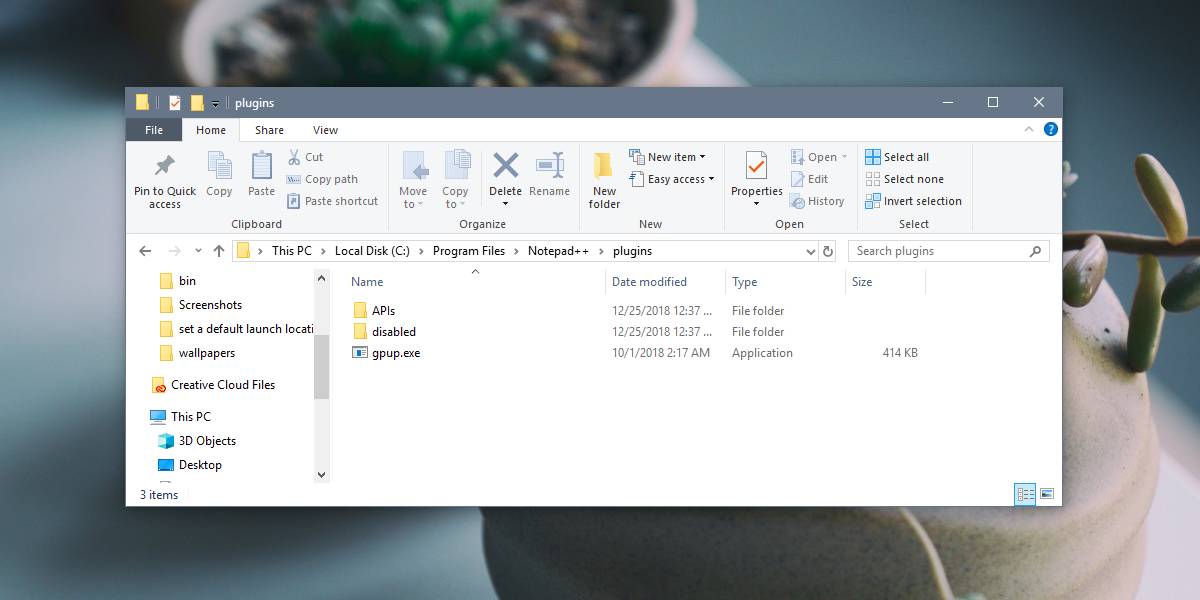
Notepad ++を開いている場合は閉じ、再度開きます。プラグインは、アプリの[プラグイン]メニューに表示されます。
これが本質的に意味することは、あなたができることです見つかったNotepad ++のプラグインをインストールします。このアプリは、プラグイン管理で利用可能なもののみをインストールするようユーザーを制限しません。柔軟性は優れていますが、リスクが伴うため、プラグイン管理者以外からプラグインをインストールする場合は、安全であることを確認してください。コミュニティから信頼されているもの、またはオープンソースのもののみを使用してください。













コメント